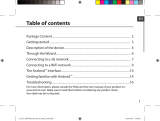A página está carregando...

97
PT
Índice
Para obter mais informações, consulte as Perguntas frequentes e o Manual do utilizador do seu
produto em www.archos.com. Certifique-se de que os consulta antes de colocar a hipótese de
devolver qualquer produto. O seu problema pode ser insignificante.
Conteúdo da embalagem........................................................................................
Início.......................................................................................................................
Descrição do ARCHOS............................................................................................
Assistente de instalação........................................................................................
Ligação a uma rede 3G .........................................................................................
Ligação a uma rede WiFi .......................................................................................
A interface Android
TM
..............................................................................................
Familiarização com a tecnologia Android
TM
....................................................
Resolução de problemas.......................................................................................
98
99
100
102
103
105
106
110
112

98
Conteúdo da embalagem
Cabo USB Carregador
Guia do usuário
Garantia, avisos legais e de
segurança
ARCHOS 9.7 xenon

99
PT
Início
Carregar a bateria
Carregue o seu aparelho ligando o cabo de alimentação à conector de alimentação.
O dispositivo ARCHOS começará a carregar.
A luz indicadora do botão Power ca branco enquanto a bateria carrega.
Pressione o botão ON / OFF para ligar o dispositivo.
Você pode usar o dispositivo durante o carregamento.
Assistente de instalação
Quando iniciar o ARCHOS pela primeira vez, o assistente de instalação irá ajudá-lo a
congurar o seu aparelho (idioma, hora e data, rede wi, aplicações de terceiros, ecrã táctil,
acelerómetro).
SUGESTÕES:
Para receber uma assistência mais completa, registe o seu produto.
No caso de um computador, vá a www.archos.com/register.

100
7
12
3
11
10 9
6
8
1
5
4
2
3
Descrição do ARCHOS

101
PT
Webcam
Indicador de carga
Coluna
Saída para auriculares
Repor hardware
Câmara
Botão Power
Botões de volume
* Com Mini-HDMI opcional para cabo HDMI.
1
2
3
4
5
6
7
8
Porta micro-USB
Conector de alimentação
Slot do cartão SIM
Slot para cartão micro SD
9
10
11
12

102
Assistente de instalação
SUGESTÕES:
Definir os parâmetros do seu dispositivo na área da rede WiFi você será regularmente usando.
Quando iniciar o ARCHOS pela primeira vez, o assistente de instalação irá
ajudá-lo a congurar o seu aparelho :
- Idioma
- Data e hora
- Rede Wi
- Minha localização
- Aplicações de terceiros
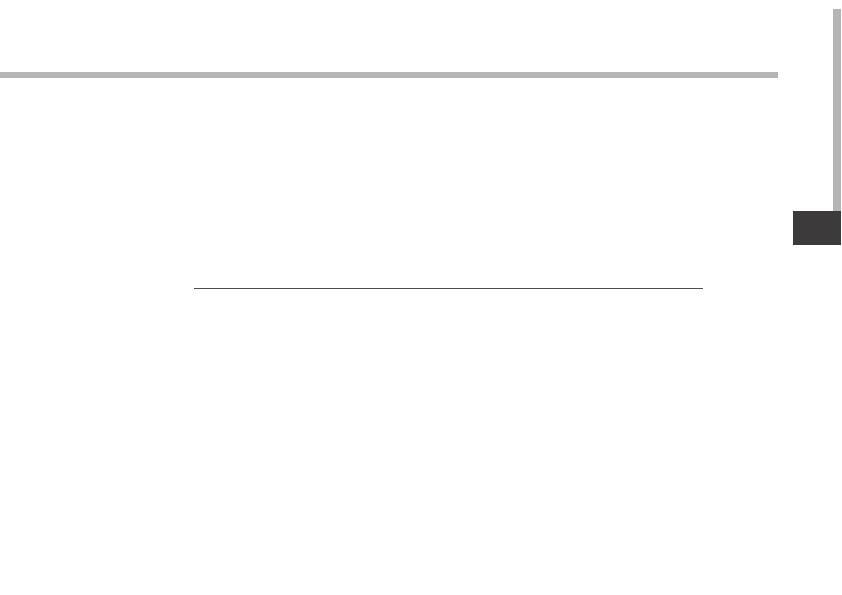
103
PT
Ligação a uma rede 3G
Inserindo o seu cartão SIM
Importante: Antes de inserir um cartão SIM, você deve desligar o aparelho.
1. Desligue o aparelho.
2. Insira o cartão SIM no slot de cartão SIM.
3. Ligue o aparelho.
4. Um número Pin pode ser necessário.
5. Insira o número pin do cartão SIM.
Seu aparelho tentará se conectar à rede 3G do seu provedor.
Seu ARCHOSé equipado com um slot de cartão SIM. Qualquer cartão SIM
padrão pode ser inserido. Não há nenhuma restrição fornecida. Observe que
o ARCHOS somente terá sinal se você estiver em uma área coberta pelos
provedores 3G ou rede EDGE.

104
Ligação a uma rede 3G
SUGESTÕES:
Se o seu aparelho não se conectar à rede de seu provedor 3G
1. Contate o seu fornecedor 3G para obter os parâmetros de conexão.
2. No seu aparelho, toque no Denições.
3. Selecione Sem o & redes > Mais... > Redes móveis.
- Em operadores de rede, selecione a sua operadora.
- Nos Nomes de Ponto de Acesso, selecione o ponto de acesso correto e digite os
parâmetros de conexão exatos.

105
PT
Ligação a uma rede WiFi
SUGESTÕES:
- Quando introduzir uma palavra-passe WiFi, recomendamos que seleccione “Mostrar palavra-
passe” para que possa ver os caracteres que está a digitar.
- Para obter a palavra-passe (ou definições) WiFi correcta para a rede, contacte a operadora da
rede WiFi.
- Se a sua funcionalidade WiFi estiver ligada e estiver dentro da área de alcance de uma rede à qual
já tenha efectuado uma ligação, o seu ARCHOS irá tentar automaticamente ligar-se à mesma.
AVISO: Certique-se de que se encontra numa zona WiFi. Pode aceder
rapidamente às denições WiFi a partir da barra do estado no canto inferior
direito do ecrã.
1. Toque na hora na barra do estado. É apresentado o painel do estado.
2. Toque novamente na hora no painel do estado. Serão apresentadas as denições
rápidas.
3. Toque em WiFi para abrir o menu de denições WiFi.
4. Se a funcionalidade WiFi estiver desligada, deslie o comutador WiFi para a posição
LIGADO. Depois da funcionalidade WiFi estar ligada, o ARCHOS irá procurar redes
WiFi ao alcance.
5. Toque no nome da rede à qual pretende ligar-se. As redes privadas aparecem com
o ícone de um cadeado e irão requerer a introdução da sua palavra-passe.

107
PT
1
2
3
4
5
6
7
8
Google
TM
Search
> Toque para efectuar uma pesquisa de texto ou uma busca por voz.
Aplicações recentes
Ecrã Principal
Anterior
"Todas as Aplicações"
> Toque neste ícone para visualizar todas as aplicações e widgets instalados no seu ARCHOS.
Estão aqui todas as aplicações descarregadas.
Widget
Aplicações Android
TM
Barra do estado
> Apresenta noticações e denições rápidas.

108
A Interface Android
TM
As Denições rápidas:
- WiFi:
Para ligar/desligar a sua ligação WiFi
- Rodar ecrã automaticamente:
Para activar/desactivar a orientação automática
do ecrã enquanto roda o ARCHOS
- Brilho:
Para ajustar o brilho do ecrã
- Noticações:
Para activar/desactivar as noticações recebidas
- Denições:
Para aceder a todas as suas denições.

109
PT
Aplicações recentes:
Abre uma lista de imagens em tamanho
reduzido das aplicações que utilizou
recentemente.
- Para abrir uma aplicação, toque na mesma.
- Para encerra uma aplicação, mova-a para a
esquerda ou para a direita.

110
Familiarizar-se com Android
TM
O ecrã inicial alargado:
Navegue entre os diferentes painéis do ecrã inicial movendo-os para a esquerda e
para a direita.
Mover um item do ecrã inicial:
Toque continuamente com o dedo no mesmo até aparecer a grelha de posicionamento;
em seguida, deslize-o para a posição pretendida e solte o dedo.
Remover um item do ecrã inicial:
Toque continuamente no mesmo, deslize o seu dedo para o topo do ecrã e largue-o
sobre o ícone Remover.
Desinstalar um item:
A partir do ecrã Todas as aplicações, toque continuamente no mesmo, deslize o seu
dedo para o topo do ecrã e largue-o sobre o caixote Desinstalar.

111
PT
Criar pastas de aplicações:
Largue o ícone de uma aplicação sobre outro num ecrã inicial e os dois ícones carão
combinados.
Widgets:
Toque no ícone Todas as aplicações no seu ecrã inicial. Toque em Widgets no topo do
ecrã. A partir do ecrã Widgets principal, pode movimentar os widgets da mesma forma
que o faz com os ícones das aplicações.
Alterar a imagem de fundo:
Mantenha o dedo no ecrã sobre uma localização vazia, em seguida seleccione a partir
da lista.
Bloquear o ecrã táctil:
A partir do painel de denições rápidas na barra do estado, toque nas denições.
Desloque para baixo e toque em Segurança. Toque em Bloquear ecrã. Toque no tipo de
bloqueio que pretende utilizar. Depois de denir aqui um bloqueio, será apresentado
um ecrã de bloqueio sempre que activar o ecrã, a solicitar o padrão, o PIN ou outra
chave especicada.

112
Resolução de problemas
Se o aparelho bloquear:
Para utilizar a opção Reiniciar o hardware, prima o botão “orifício de reinício” utilizando
um objecto pontiagudo, como um palito.
Se o seu aparelho não ligar:
1. Carregue o aparelho.
2. Para utilizar a opção Reiniciar o hardware, prima o botão “orifício de reinício”.
Se pretender aumentar a autonomia da bateria:
Diminua o brilho do ecrã e desligue as ligações sem os, se não estiverem a ser utilizadas.
Se o funcionamento do aparelho for demasiado lento:
Encerre todas as aplicações que não estejam a ser utilizadas.
Se a recepção WiFi for demasiado lenta:
Certique-se de que não está afastado do ponto de ligação WiFi.
Atualizar o rmware do dispositivo. http://www.archos.com/support
A partir de Denições > Reparar e formatar, seleccione Reiniciar Android.
Contacte a sua operadora da ligação Wi.
1/131